ワタクシ、ユーザー辞書によく使うhtmlなどを登録して作業効率化を図っています。
例えば、「、あ」と入力したら「<a href=”” target=”_blank” rel=”noopener”></a>」というアンカー要素が出てくるようにしていました(「<a」を全角にすると「、あ」なのです)。
先ほどパソコンが固まって再起動したのですが、そのタイミングで予測変換が急に出なくなって困りました。
ユーザー辞書がどうなっているか調べたところ、まっさらになっていました。
かなりショックです。

今回は、IMEのバージョンを古いものに戻すことで、登録していたユーザー辞書を復元する方法をご紹介します。
ユーザー辞書の表示方法
ユーザー辞書ツールを表示する方法が2つあるのでご紹介します。
最初に「あ」や「A」と出ているところを右クリックするのは共通です。
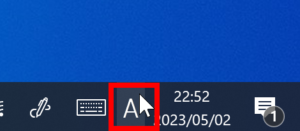
IME ツールバーから表示
「設定」をクリックして

「学習と辞書」をクリックします。
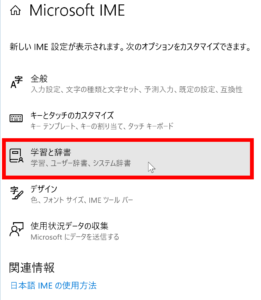
「ユーザー辞書ツールを開く」をクリックすると開きます。
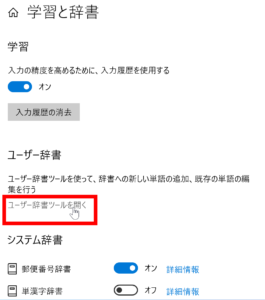
辞書登録画面から表示
「単語の追加」をクリックして
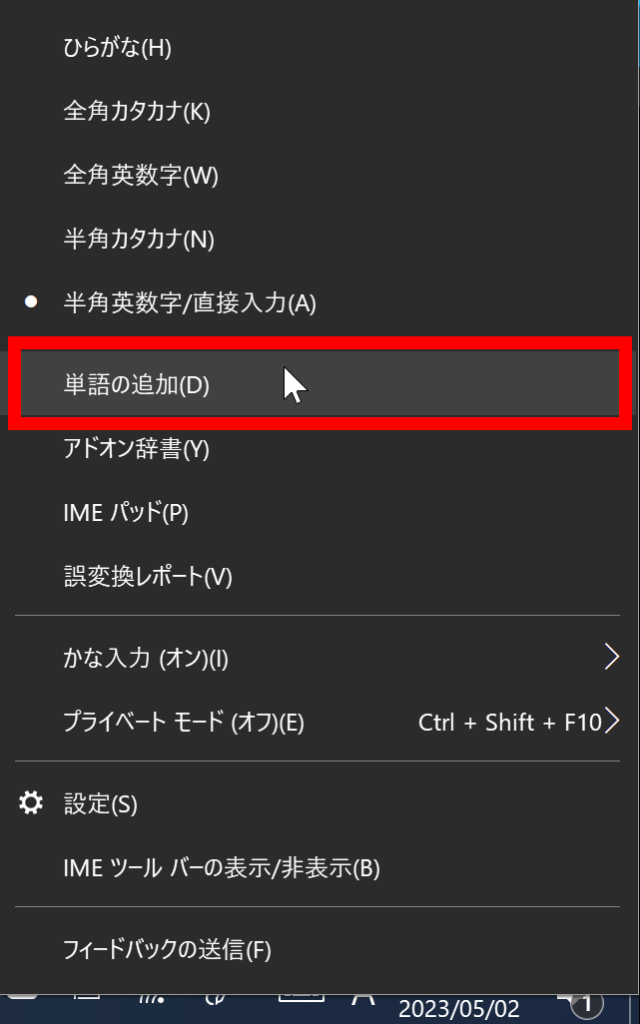
「ユーザー辞書ツール」をクリックすると開きます。
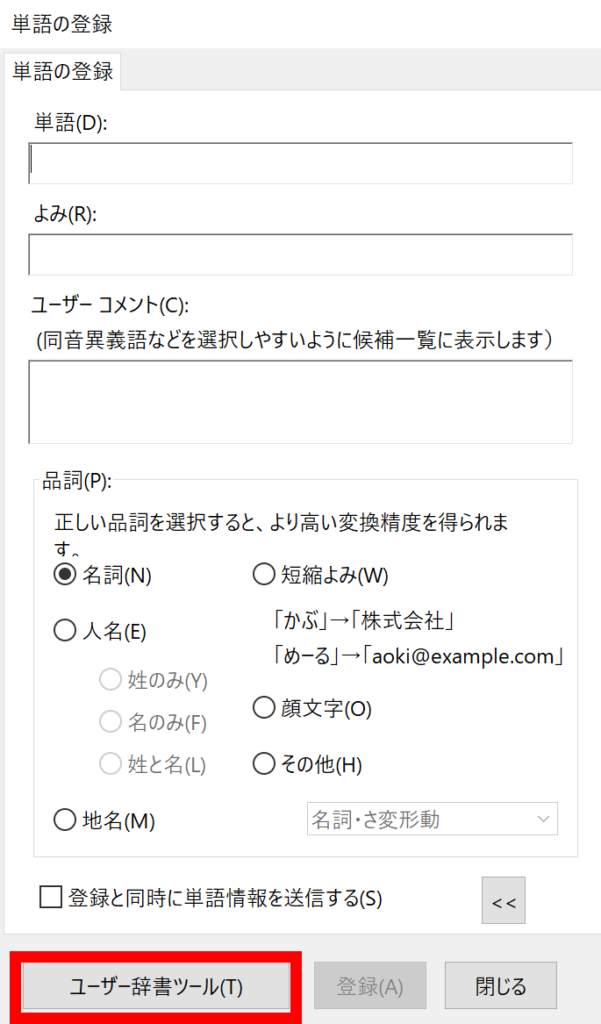
ユーザー辞書を復元する方法
復元
最初に「あ」や「A」と出ているところを右クリックします。
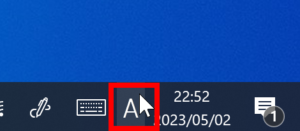
「設定」をクリックして

「全般」をクリックします。
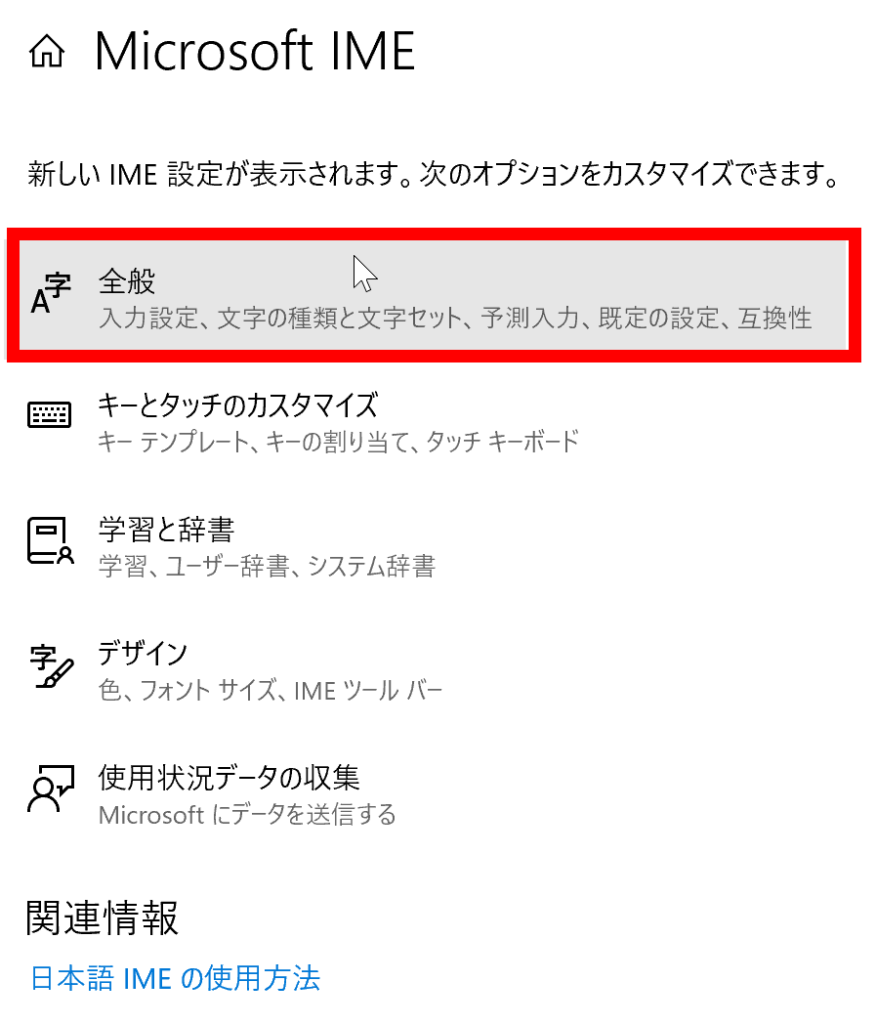
「以前のバージョンの Microsoft IMEを使う」をクリックしてONに切り替えます。
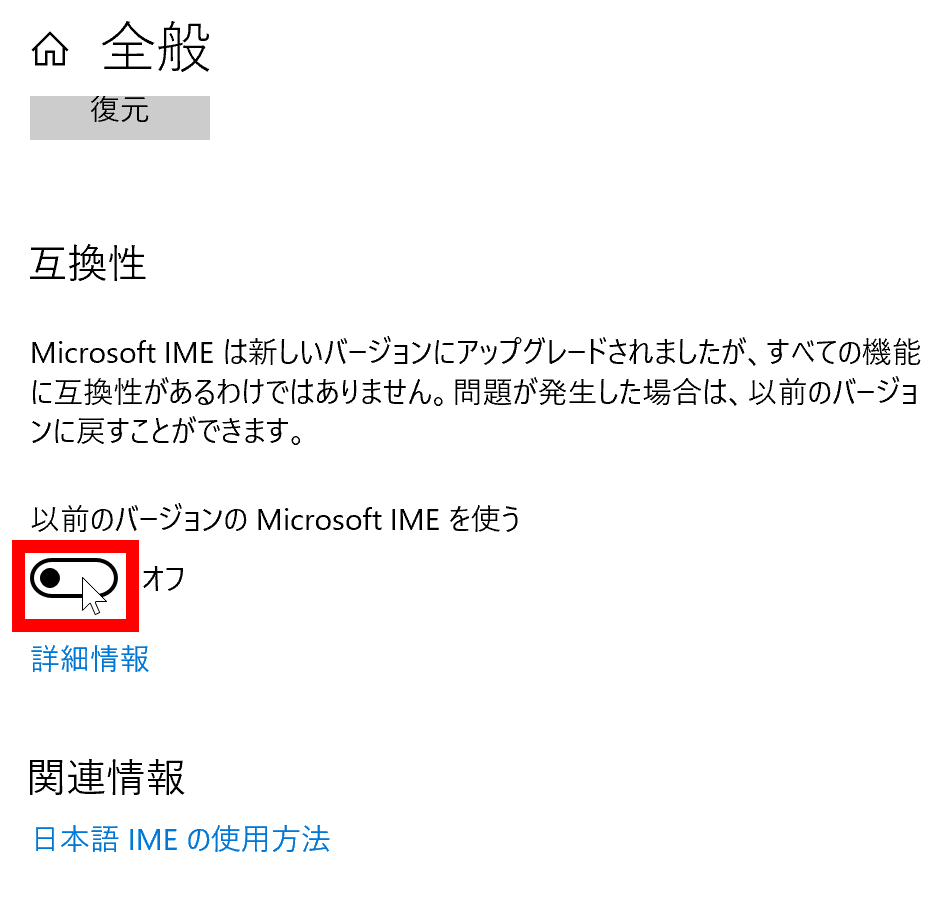
警告が出てくるので「OK」にします(警告の通り、IMEのバージョンは以前のものに戻ってしまうのでご了承ください)。
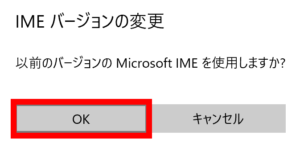
すると「詳細設定を開く」という項目が出てくるので、クリックします。
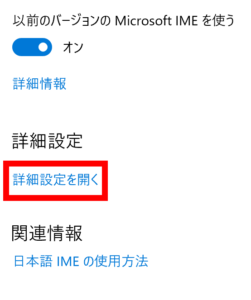
「辞書/学習」タブに切り替えてから「修復」をクリックします。
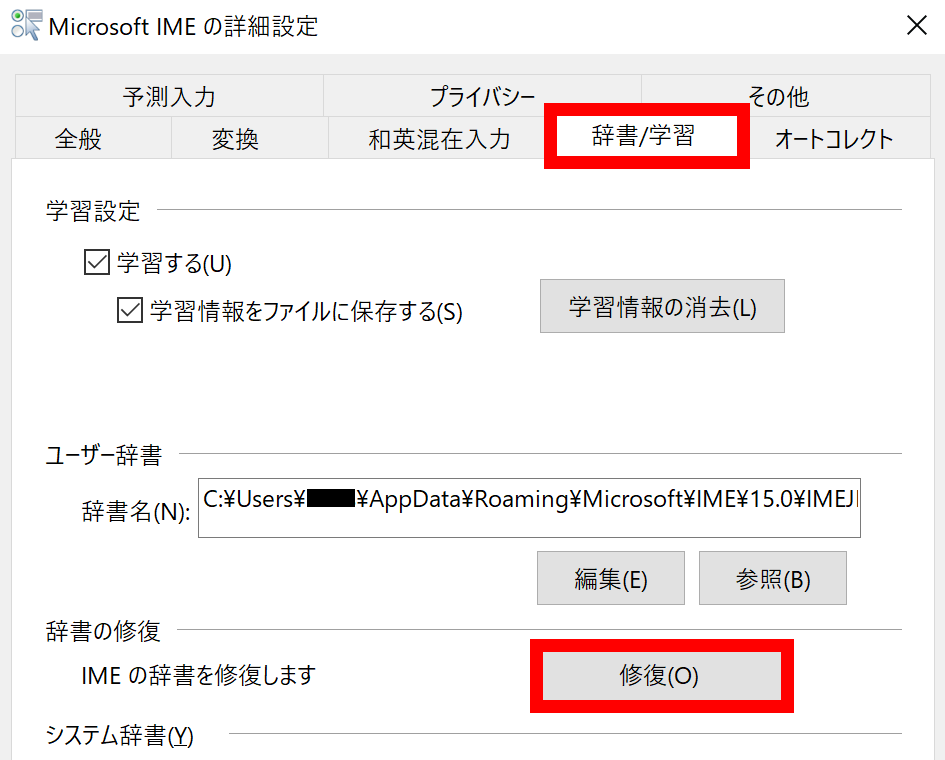
追加で警告が出てくるので「はい」をクリックします。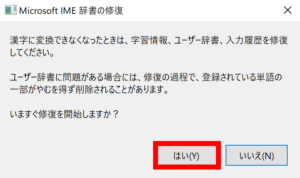
数秒で完了したので「OK」します。
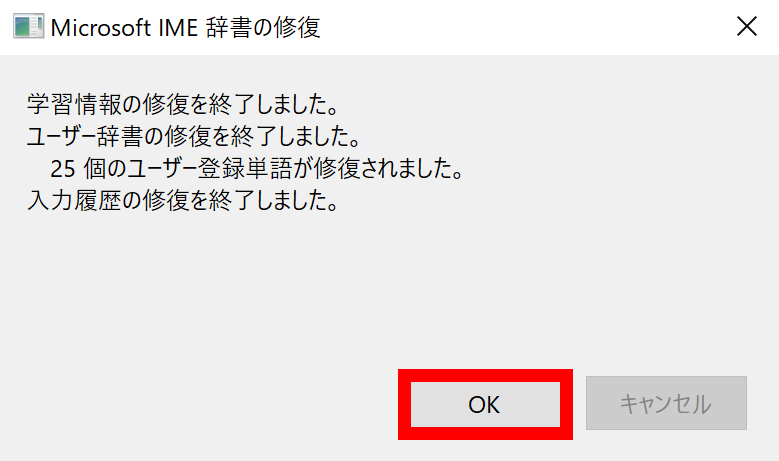
詳細設定の画面はもう必要ないので閉じます。
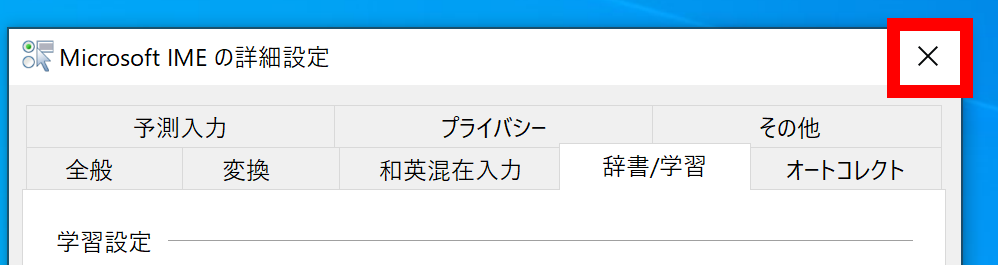
確認
ここまで記事を書いた時点で(全角の)「h3」を変換して「<h3></h3>」が出てきたので復活したことはわかっているのですが(この項の題字にh3要素を使っています)、一応ユーザー辞書を開いて確認してみます。
「あ」や「A」と出ているところを右クリックします。
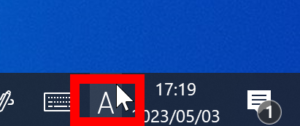
「ユーザー辞書ツール」をクリックします※。
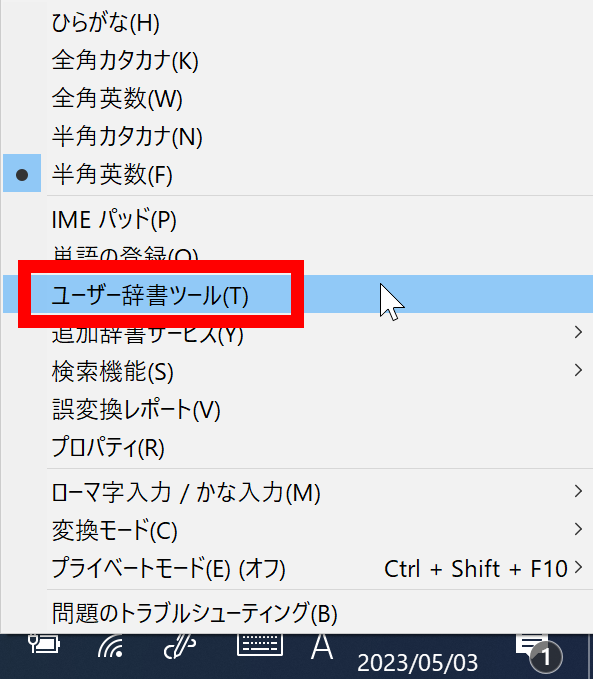
※以前のバージョンに戻したため、冒頭と表示方法が変わっています
このように、無事に登録していた単語が復活していました。
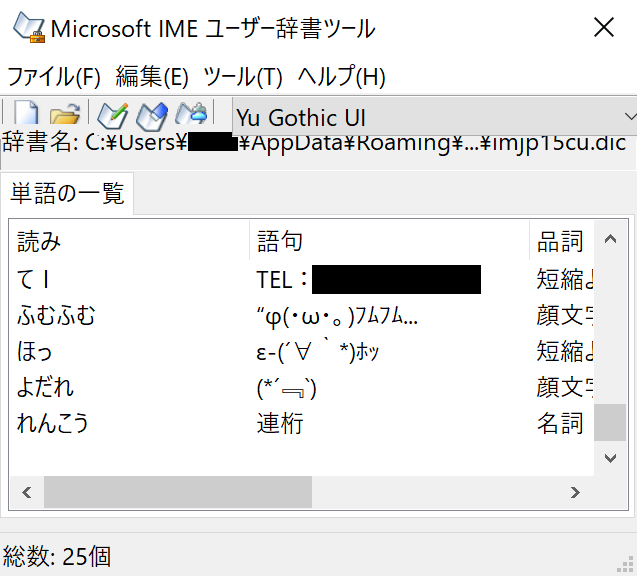
ユーザー辞書のバックアップ
ユーザー辞書のバックアップを取る場合、テキストファイルの形式で残しておくのがよいと思います。
ユーザー辞書ツールのメニューから、「ツール」の「一覧の出力(P)」をクリックします。
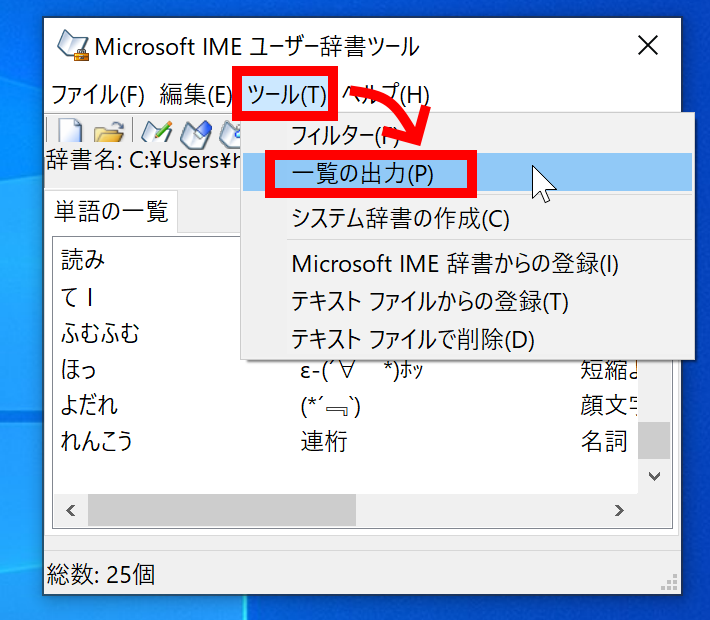
すると、テキストファイルが出力されます。
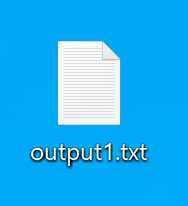
ダブルクリックすると内容がこのように確認できます。
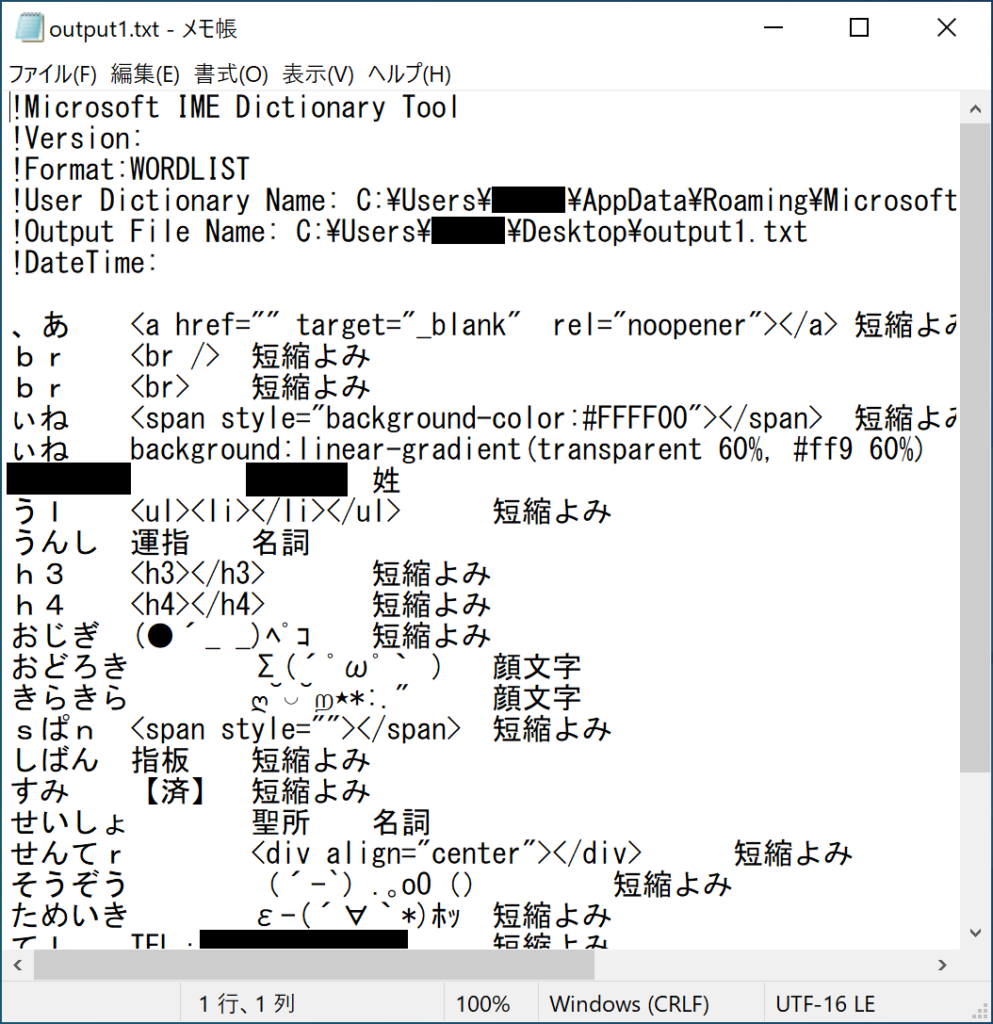
このファイルはユーザー辞書にそのまま読み込ませることができるので、バックアップ方法としてお勧めです。
読み込ませるときは、「ツール」の「テキスト ファイルから登録(T)」をクリックします。
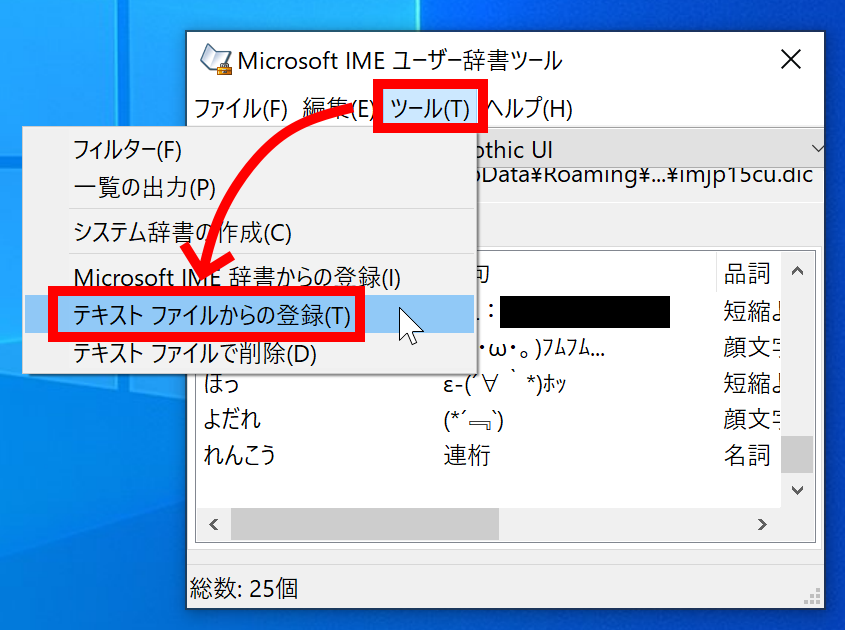
まとめ
今回の方法では、IMEのバージョンが古いものに戻ってしまうものの、ユーザー辞書に登録した単語が復元される方法をご紹介しました。
ここからIMEのバージョンを最新のものにしたときに単語を残す方法についても、わかり次第追記したいと思います。


